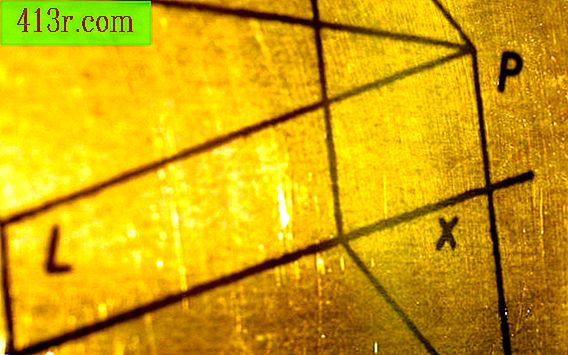כיצד לעדכן Cisco IOS 2960 עם כבל קונסולה

שלב 1
חבר קצה אחד של כבל קונסולת ה- Cisco הטורי ליציאה הטורית של 9 פינים במחשב Windows 7. חבר את הקצה השני של כבל קונסולת ה- Cisco הטורית ליציאת המסוף.
שלב 2
בחר את לחצן 'התחל' במחשב Windows 7 ולאחר מכן בחר 'PC' ולאחר מכן עבור אל המיקום שבו מאוחסנים קובצי היישום Hyperterminal. לחץ פעמיים על הקובץ "hypertrm.exe". התוכנית "היפר-מסוף" תופיע.
שלב 3
הזן שם עבור החיבור בשדה "שם:", השדה יופיע בחלון Hyperterminal שמופיע ולאחר מכן הקש על מקש "Enter". בחר באפשרות "התחבר באמצעות:" ולאחר מכן בחר באפשרות "יציאת COM" ברשימה הנפתחת, המשמשת לחיבור מחשב Windows 7 ל- Cisco 2960 ולאחר מכן הקש על מקש Enter.
שלב 4
בחר באפשרות "סיביות לשנייה:" מהתפריט הנפתח ולאחר מכן בחר באפשרות "9600" מהרשימה שמופיעה. בחר באפשרות "בקרת זרימה" מהתפריט הנפתח ובחר באפשרות "ללא" מהרשימה שמופיעה. גע במקש "Enter".
שלב 5
גע במקש Enter והפקודה של שורת הפקודה של Cisco (CLI) תופיע.
שלב 6
הזן את הפקודה "הפעל" בשורת הפקודה ולחץ על "Enter". הזן את הסיסמה עם הרשאות כאשר תתבקש, ולאחר מכן הקש על מקש "Enter".
שלב 7
כתוב "קובץ להוריד-SW / להחליף / לטעון מחדש את tftp: // IOS-file-name.tar" בשורת הפקודה, להחליף את "IOS-file-name.tar" עם השם האמיתי של קובץ התמונה IOS. עדכון המאוחסן בספריית השורש של שירות TFTP במחשב Windows 7. גע במקש "Enter" כדי לבצע את הפקודה. תמונת ה- IOS החדשה תועתק ל- Cisco 2960. לאחר שקובץ תמונת ה- IOS הועבר אל נתבי Cisco 2960, המתג יאותחל מחדש באופן אוטומטי ותמונת ה- IOS החדשה תתחיל לפעול.